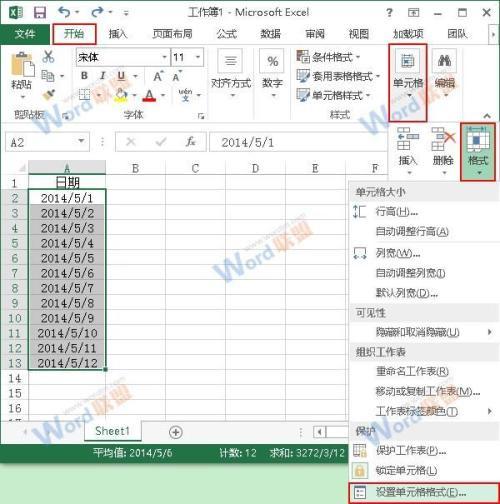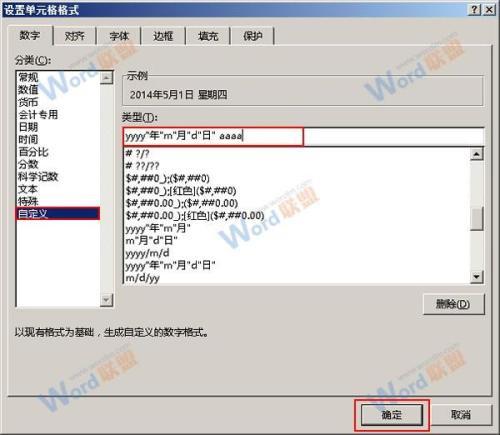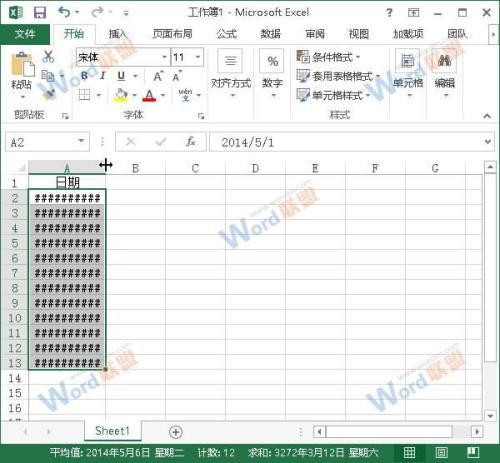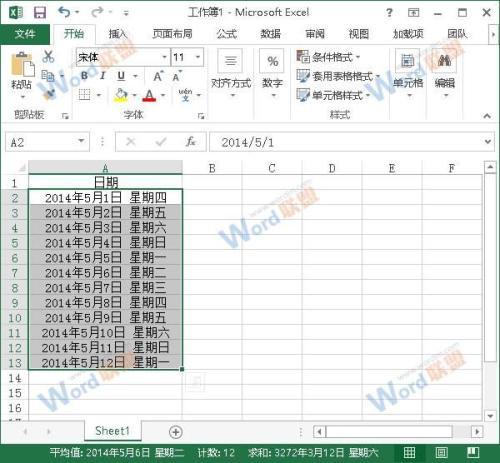excel如何自定义日期为2017 07 23
11-17
老实说,Excel2013中定义的日期格式真的不少,中文的,数字的,英文的,还有星期啊,连日期与时间结合的都有,但格式虽然多,但如果没有我们想要的怎么办?譬如说,我们现在想要“某年某月某日 星期几”这种日期格式,要怎么办呢?很简单,系统没有的我们都可以自己定义的。
自定义的具体操作如下:
1、用Excel2013打开一篇工作表,选中我们需要修改日期格式的单元格,然后切换到“开始”选项卡的“单元格”组中,我们现在选择“格式”组中的“设置单元格格式”选项。
2、此时会弹出一个“设置单元格格式”对话框,并且系统已经自动切换到了“数字”选项卡,我们在“分类”组中选择“自定义”,然后在“类型”下面的文本框中输入“yyyy"年"m"月"d"日" aaaa”,当看到上面的示例变成“2014年5月1日 星期四”的时候,单击“确定”按钮即可。
3、返回到工作表中,当看到单元格中显示的是#号的时候,我们将鼠标定位到该列的右上角,当光标变成双向箭头的时候按下鼠标并向右拖动,来增加列宽,直到单元格中全部显示出内容时,释放鼠标,我们就可以看到自定义的日期格式了,效果如下。
提示:大家还可以根据自己的需要定义其他的日期格式,当“设置单元格格式”对话框中的“示例”区域内显示大家所要的日期类型时,说明我们已经定义成功了,单击“确定”按钮即可。